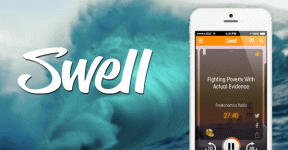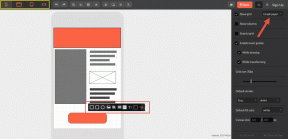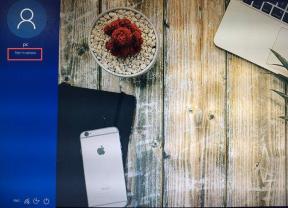როგორ აღვადგინოთ წაშლილი ფოტოები Samsung Galaxy ტელეფონებიდან
Miscellanea / / March 16, 2022
შემთხვევით წაშალეთ ბოლო შვებულების ფოტოები თქვენს Samsung ტელეფონზე? ეს შეიძლება იყოს დამღუპველი, განსაკუთრებით მაშინ, როდესაც ჯერ კიდევ არ გაქვთ მათი გაზიარება მეგობრებთან და ოჯახის წევრებთან. არ ინერვიულოთ, წაშლილი ფოტოების აღდგენა საკმაოდ მარტივია თქვენს Galaxy ტელეფონზე. მოდით გაჩვენოთ როგორ.

წაშლილი ფოტოების აღდგენა Samsung გალერეაში
გალერეის ნაგულისხმევი აპლიკაცია Galaxy ტელეფონებზე გასაოცარია. ეს არის ფუნქციებით შეფუთული ფოტოების დამუშავებისა და ორგანიზაციის შესანიშნავი ფუნქციებით. აპს ასევე მოყვება მოსახერხებელი გადასამუშავებელი ურნა წაშლილი ფოტოების მოსაძებნად და აღდგენისთვის.
მიჰყევით ქვემოთ მოცემულ ნაბიჯებს, რომ იპოვოთ და აღადგინოთ წაშლილი მედია Samsung Gallery აპიდან Galaxy ტელეფონებზე.
Ნაბიჯი 1: გახსენით გალერეის აპი თქვენს ტელეფონზე.
ნაბიჯი 2: შეეხეთ ჰამბურგერის მენიუს და აირჩიეთ Recycle ურნა.


ნაბიჯი 3: შეეხეთ რედაქტირების ვარიანტს ზედა და აირჩიეთ ფოტოები, რომელთა აღდგენა გსურთ.
ნაბიჯი 4: აირჩიეთ Restore ბოლოში და ნახავთ იმავე ფოტოებსა და ვიდეოებს, რომლებიც გამოჩნდება შესაბამის საქაღალდეში.

აპლიკაცია საშუალებას გაძლევთ 30 დღის განმავლობაში აღადგინოთ წაშლილი მედია Samsung Gallery აპიდან. 30 დღის შემდეგ აპი სამუდამოდ წაშლის ყველა ფოტოსა და ვიდეოს Recycle Bin-დან.
დაიბრუნეთ წაშლილი ფოტოები Google Photos-ში
გალერეის აპის მსგავსად, Google Photos აპს ასევე გააჩნია ურნა წაშლილი მედიის საპოვნელად. აი, როგორ შეგიძლიათ აღადგინოთ წაშლილი ფოტოები Google Photos-ის გამოყენებით.
შენიშვნა: ვინაიდან Google Photos წინასწარ არის დაინსტალირებული ყველა Android ტელეფონზე, ხრიკი მუშაობს ყველა მოწყობილობაზე.
Ნაბიჯი 1: გახსენით Google Photos აპი თქვენს ტელეფონზე.
ნაბიჯი 2: გადადით ბიბლიოთეკის მენიუში.
ნაბიჯი 3: აირჩიეთ Bin მენიუ.


ნაბიჯი 4: დიდხანს შეეხეთ სურათებს, რომელთა აღდგენა გსურთ. აირჩიეთ აღდგენა ბოლოში და დაინახავთ ალბომში გამოჩენილ მედია ფაილებს.

რაც შეეხება Google Photos-ს, აპლიკაცია წაშლის სარეზერვო ასლებს ურნაში 60 დღის შემდეგ. სარეზერვო ასლები არ არის შექმნილი, წაიშლება 30 დღის შემდეგ.
თუ გსურთ სარეზერვო ასლი ფოტოების აღდგენას, ასევე შეგიძლიათ გამოიყენოთ Google Photos ვებ. ეს ხრიკი დაგეხმარებათ შეასრულოთ სამუშაო დესკტოპიდან თვალის დახუჭვის გარეშე.
Ნაბიჯი 1: ეწვიეთ Google Photos-ს ვებში.
გადადით Google Photos ვებზე
ნაბიჯი 2: აირჩიეთ Bin მარცხენა გვერდითი ზოლიდან.

ნაბიჯი 3: აირჩიეთ ფოტოები და დააჭირეთ აღდგენას ზედა.

იგივე ფოტოები გამოჩნდება თქვენთვის Google Photos-ში Galaxy ტელეფონზე.
ფოტოების სინქრონიზაცია OneDrive-თან
Samsung-ისა და Microsoft-ის პარტნიორობის წყალობით, კომპანიას აქვს ინტეგრირებული OneDrive პირდაპირ გალერეის აპში. ინტეგრაციის გამოყენებით შეგიძლიათ პირდაპირ ატვირთოთ ფოტოები და ვიდეო OneDrive-ში.
Ნაბიჯი 1: გახსენით გალერეის აპი და გადადით პარამეტრებში.


ნაბიჯი 2: აირჩიეთ სინქრონიზაცია OneDrive-თან.
ნაბიჯი 3: თქვენ უნდა დაუკავშიროთ თქვენი Microsoft ანგარიში გალერეის აპს.


ნაბიჯი 4: Microsoft-ის ანგარიშის წარმატებით დაკავშირების შემდეგ, გალერეის პარამეტრებში იხილავთ მედია ფაილების სინქრონიზაციის დამატებით ვარიანტებს.
ნაბიჯი 5: ჩართეთ ავტომატური სინქრონიზაცია და აირჩიეთ სინქრონიზაციისთვის ალბომები.


შემდეგი მენიუდან აირჩიეთ გალერეის ალბომები, რომელთა სინქრონიზაცია გსურთ Microsoft-ის ღრუბლოვან პლატფორმასთან.
„სინქრონიზაციის გამოყენებით“ მენიუდან აირჩიეთ მხოლოდ Wi-Fi, რათა გალერეის აპი არ დასრულდეს ზედმეტად ბევრი მობილური ინტერნეტით.
გალერეის აპი ამიერიდან ატვირთავს შერჩეულ ალბომებს OneDrive პლატფორმაზე. მაშინაც კი, თუ თქვენ შემთხვევით წაშალეთ ფოტოები, შეგიძლიათ იგივე იპოვოთ OneDrive ვებ – გვერდიდან.
ფოტოების სინქრონიზაცია Google Photos-თან
Google Photos-ის გამოყენება სასიამოვნოა ღრუბელში სარეზერვო მედიით. ამ გზით, თქვენ შეგიძლიათ წვდომა თქვენს მედიაში ყველა პლატფორმაზე, გამოიყენოთ ფუნქციები, როგორიცაა პარტნიორის ანგარიში, და მეტი.
Ნაბიჯი 1: გახსენით Google Photos თქვენს Samsung ტელეფონზე.
ნაბიჯი 2: შეეხეთ პროფილის სურათს ზედა და გადადით Google Photos-ის პარამეტრებში.

ნაბიჯი 3: გადადით სარეზერვო და სინქრონიზაციაზე და ჩართეთ გადართვა შემდეგი მენიუდან.


ახლა თქვენ არ უნდა ინერვიულოთ ფოტოების ადგილობრივი ტელეფონის საცავიდან ამოღებაზე. ისინი უკვე დამაგრებულია ღრუბელში.
დაიბრუნეთ თქვენი ძვირფასი მოგონებები
მიუხედავად იმისა, ანიჭებთ უპირატესობას ნაგულისხმევ გალერეის აპს თუ Google Photos-ს თქვენს Galaxy ტელეფონზე, წაშლილი ფოტოების აღდგენას წუთზე მეტი არ დასჭირდება. მომავალში ასეთი სიტუაციის თავიდან ასაცილებლად, თქვენ უნდა ჩართოთ სინქრონიზაციის ფუნქცია და ატვირთოთ ყველა მედიალური ფაილი Google Photos-ში ან OneDrive-ში.
ბოლოს განახლდა 2022 წლის 14 მარტს
ზემოთ მოყვანილი სტატია შეიძლება შეიცავდეს შვილობილი ბმულებს, რომლებიც დაგეხმარებათ Guiding Tech-ის მხარდაჭერაში. თუმცა, ეს არ იმოქმედებს ჩვენს სარედაქციო მთლიანობაზე. შინაარსი რჩება მიუკერძოებელი და ავთენტური.

Დაწერილია
პართი ადრე მუშაობდა EOTO.tech-ზე, რომელიც აშუქებდა ტექნიკურ სიახლეებს. ის ამჟამად მუშაობს Guiding Tech-ში, წერს აპლიკაციების შედარების, გაკვეთილების, პროგრამული რჩევებისა და ხრიკების შესახებ და ღრმად ჩაყვინთვის iOS, Android, macOS და Windows პლატფორმებზე.